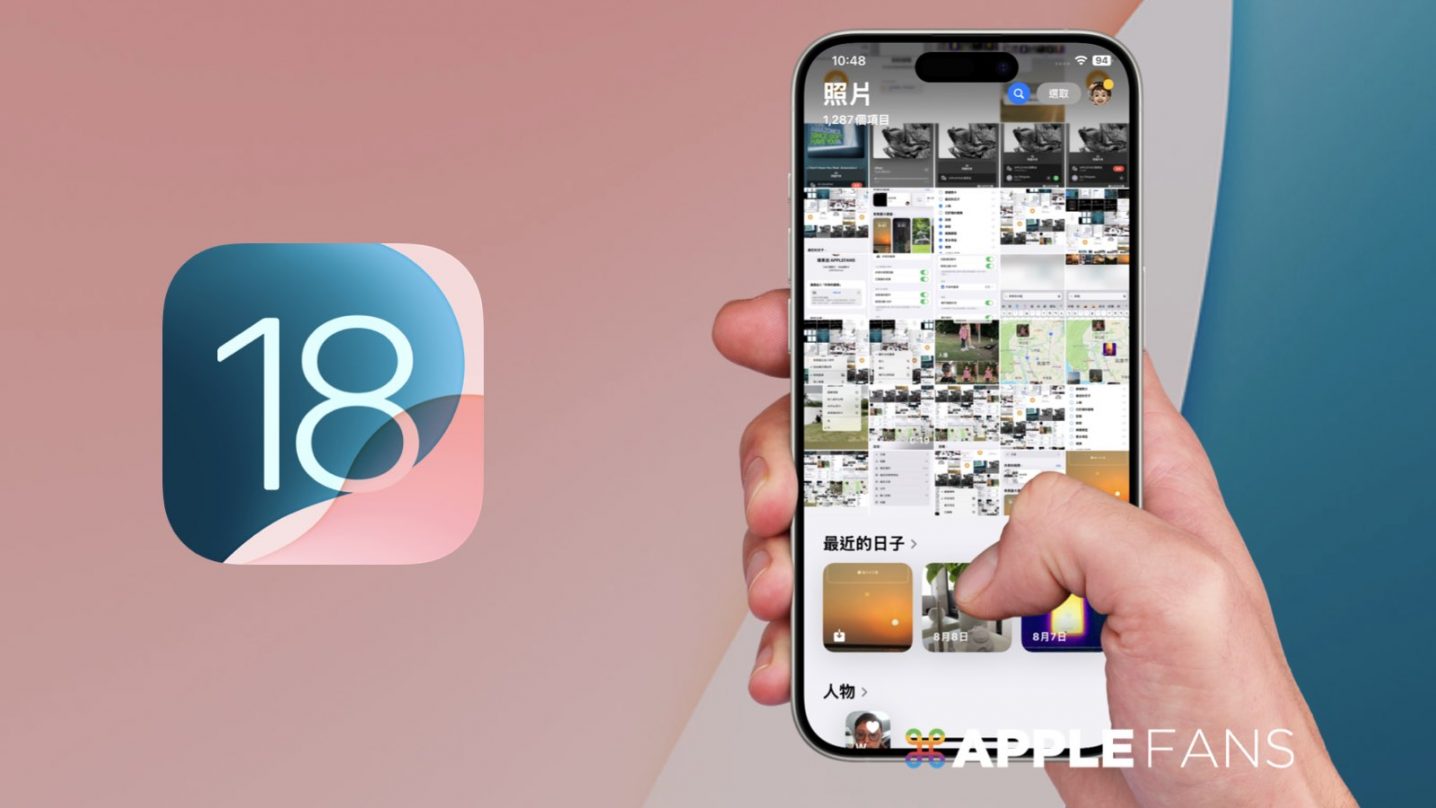蘋果每年都會一直不斷地精進 iPhone 主相機鏡頭的功能,所以現在不管去哪裡都要先拿出手機,幫當下的人事物拍照留念一下,因此「照片」App 就成了拍完照片之後,編輯、回顧、分享照片常會使用的應用程式,這次蘋果幫 iOS 18 照片 應用程式帶來歷來最大幅度的改造,到底做了什麼變化呢?一起看下去!
歷來最大幅度的改造 iOS 18 照片 App 怎麼用?
► 操作介面大不同
升級到 iOS 18 之後,開啟日常用來管理「照片」的 App,第一時間映入眼簾的使用者操作畫面,果然正如蘋果所說的:「歷來最大幅度的改造」,真的需要適應一下!
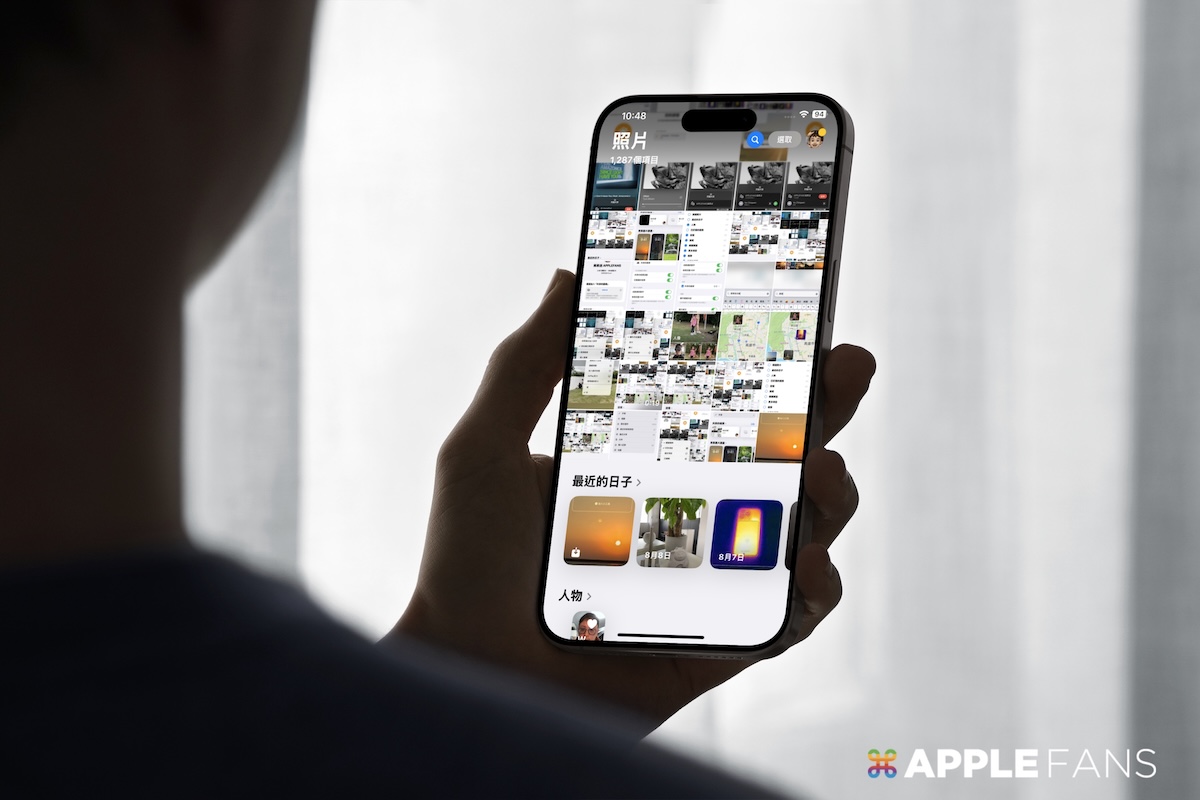
全新的 iOS 18 讓「照片」App 變身為「單一檢視畫面」,原本在 iOS 17 下方會有分類頁籤,全部都融入在單一檢視畫面裡。
- 原本在 iOS 17 有的分類頁籤,未來則不再存在。
- 新增 iCloud 個人圖示,以及把搜尋功能拉到右上角。
- 單一檢視畫面,切換為上半部與下半部,上半部照片「圖庫」,下半部選集則是「相簿」、「回憶」、「各種選集」的選項。
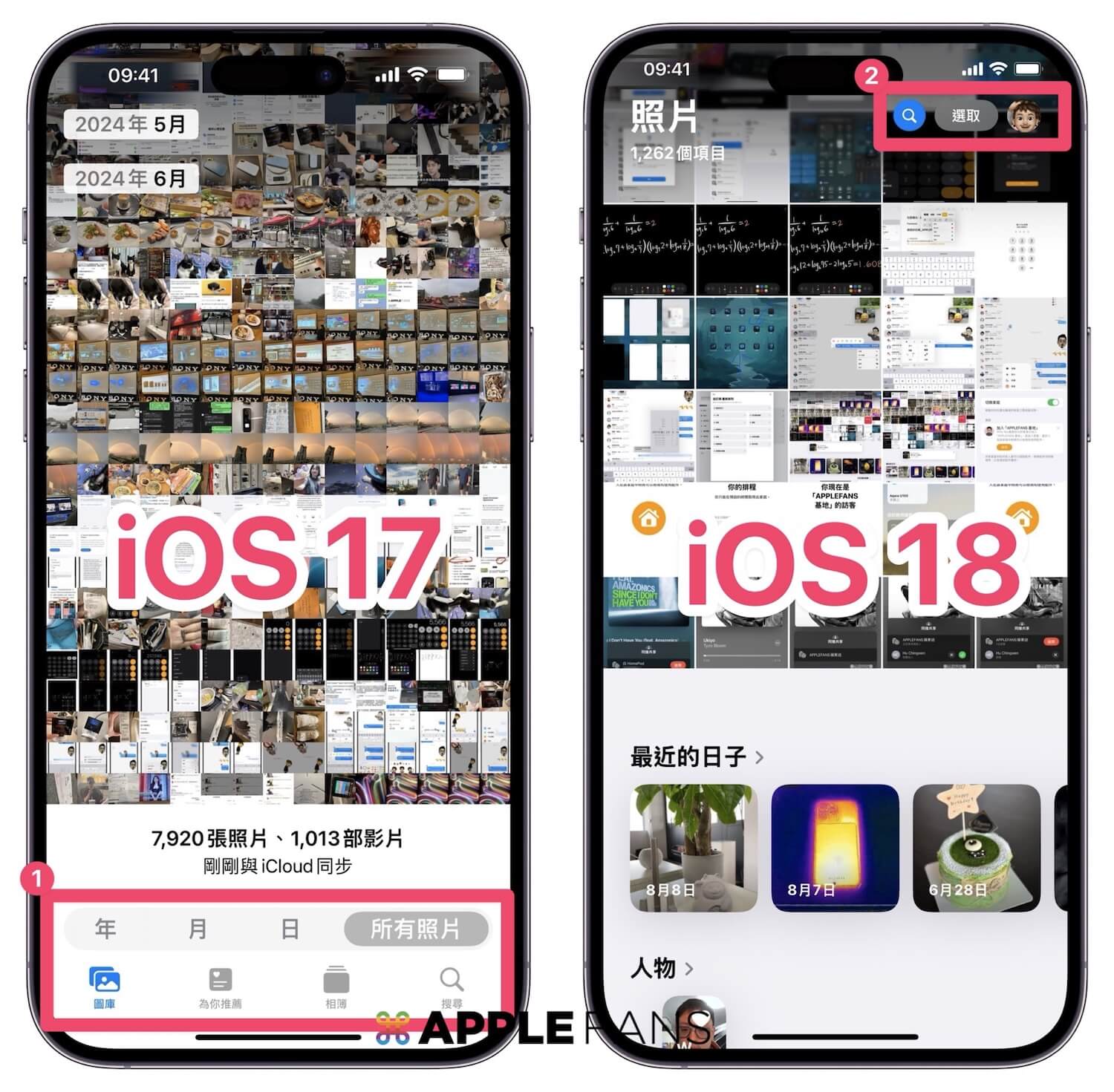
而改成單一檢視畫面的好處,就是你可以單手滑動手機,就可以快速查看照片,透過上下滑動來切換照片、選集的區塊。
- 「往下滑」- 就可以看到完整圖庫。
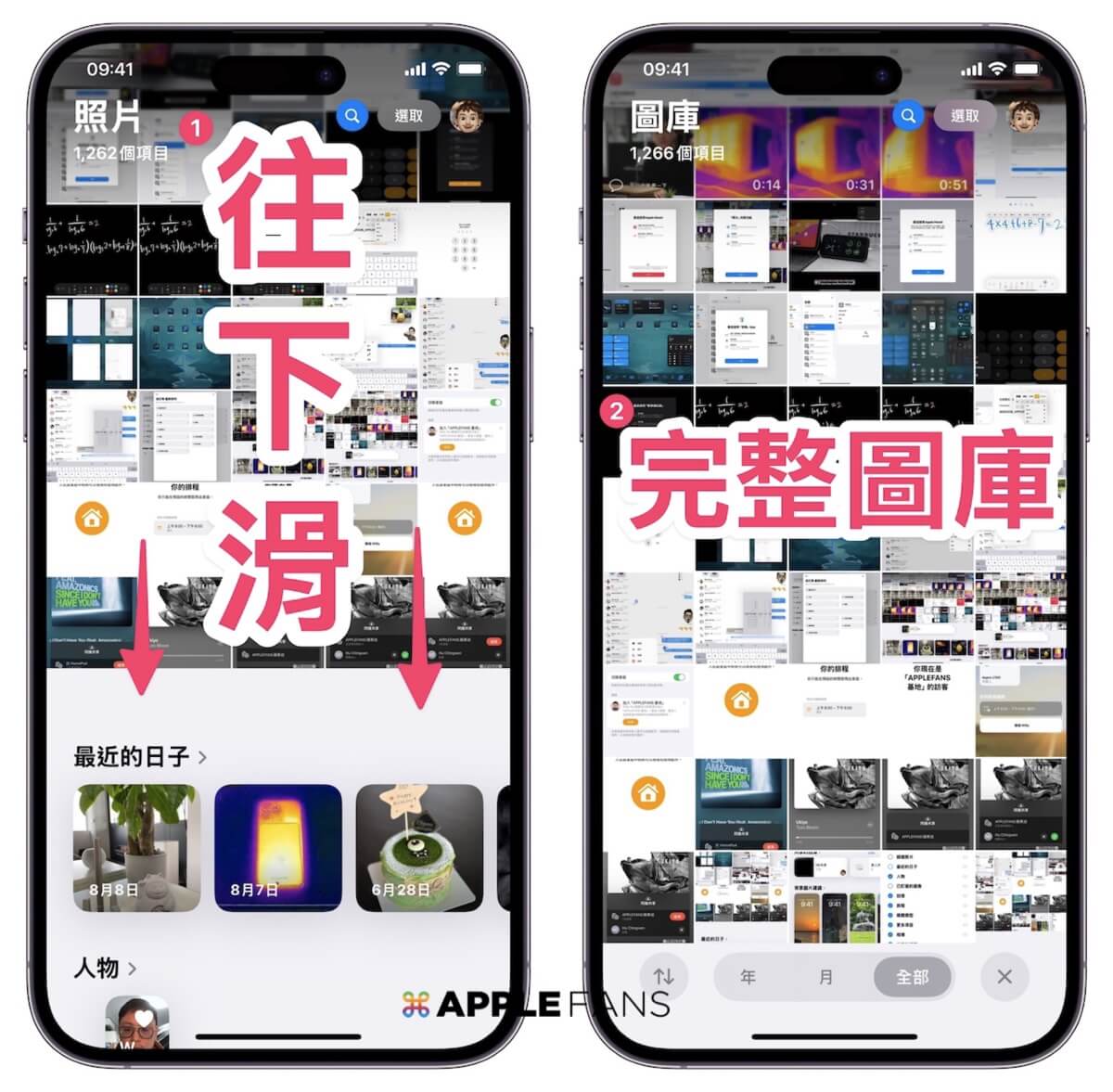
- 「往上滑」- 就可以看到更多的選集、相簿、回憶等等分類內容。
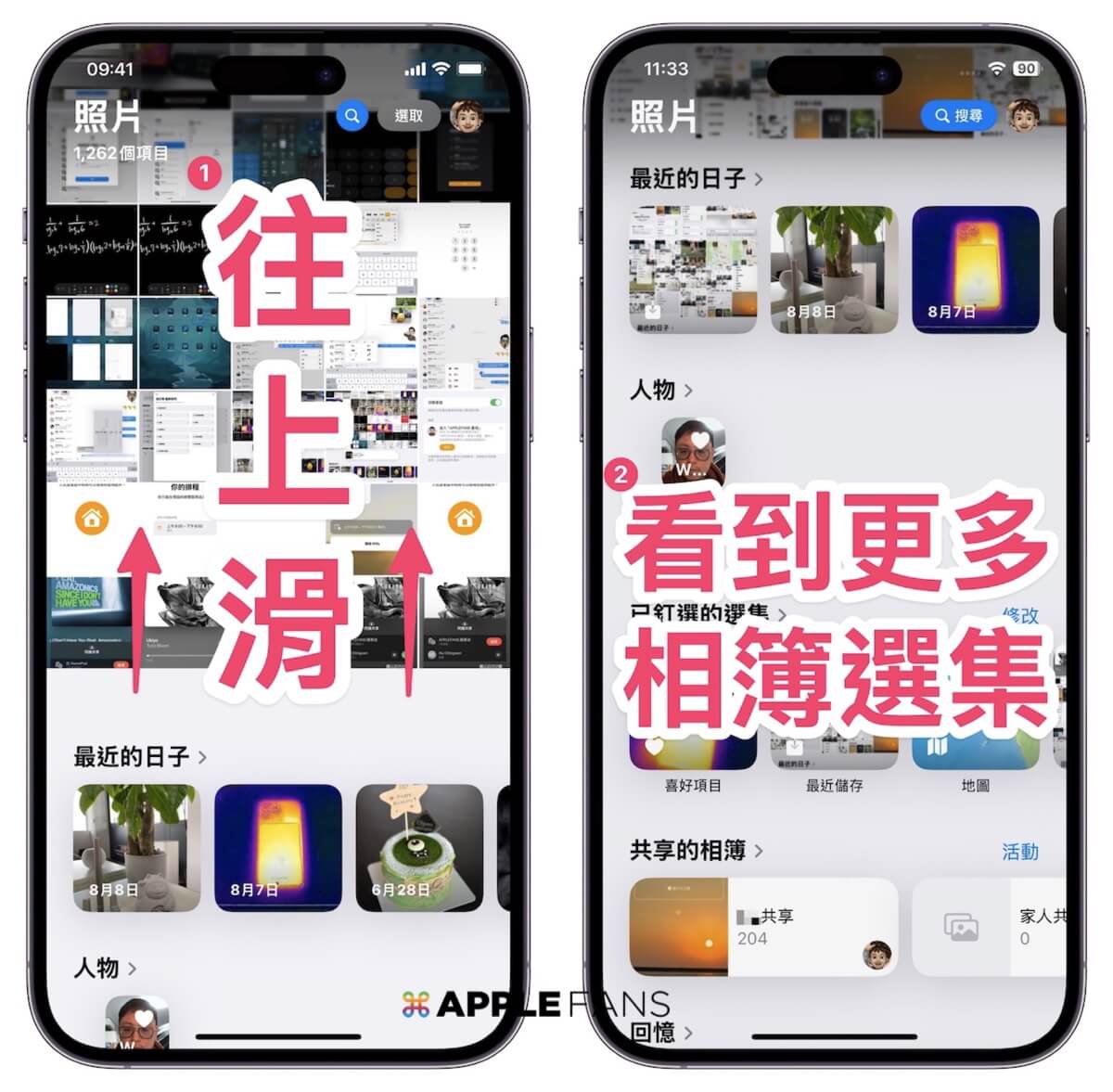
►使用者擁有更多的主導權
延續給使用者能自己「客製化」的概念,現在不僅你的鎖定畫面、主畫面可以打造出專屬個人風格的樣子,升級至 iOS 18 後的「照片」App 也讓你可以自由選擇下半部選集,要出現哪些!
只要在單一檢視畫面滑到最下面,就可以看到一個「自訂與重新排列」的選項:
- Check Box – 取消勾選,就不會出現在單一檢視畫面。
- 三條線 – 直接拖拉,變換選集的呈現順序。
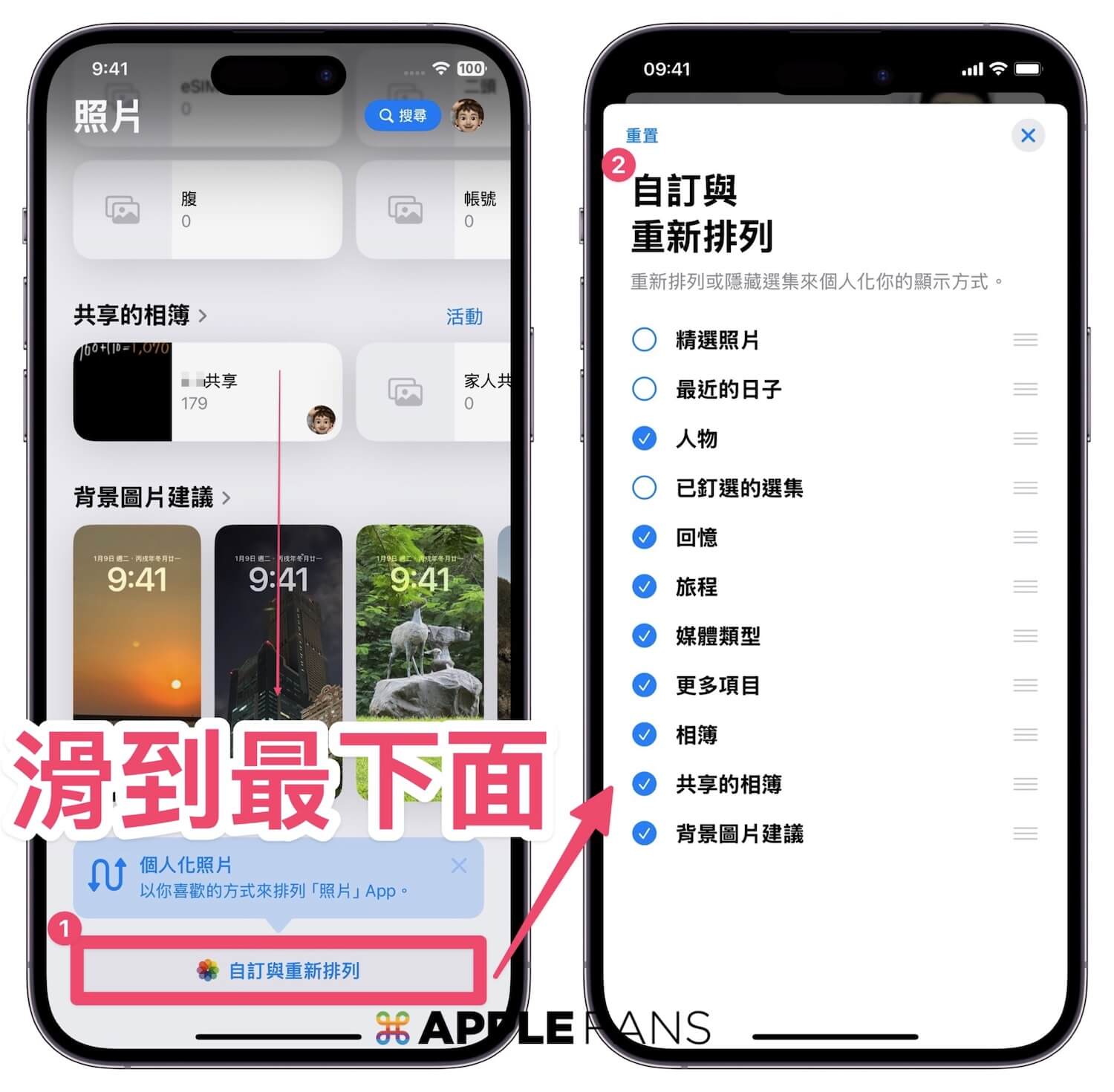
取消下半部所有的選集,就會看起來很乾淨,有需要什麼功能再去開啟。
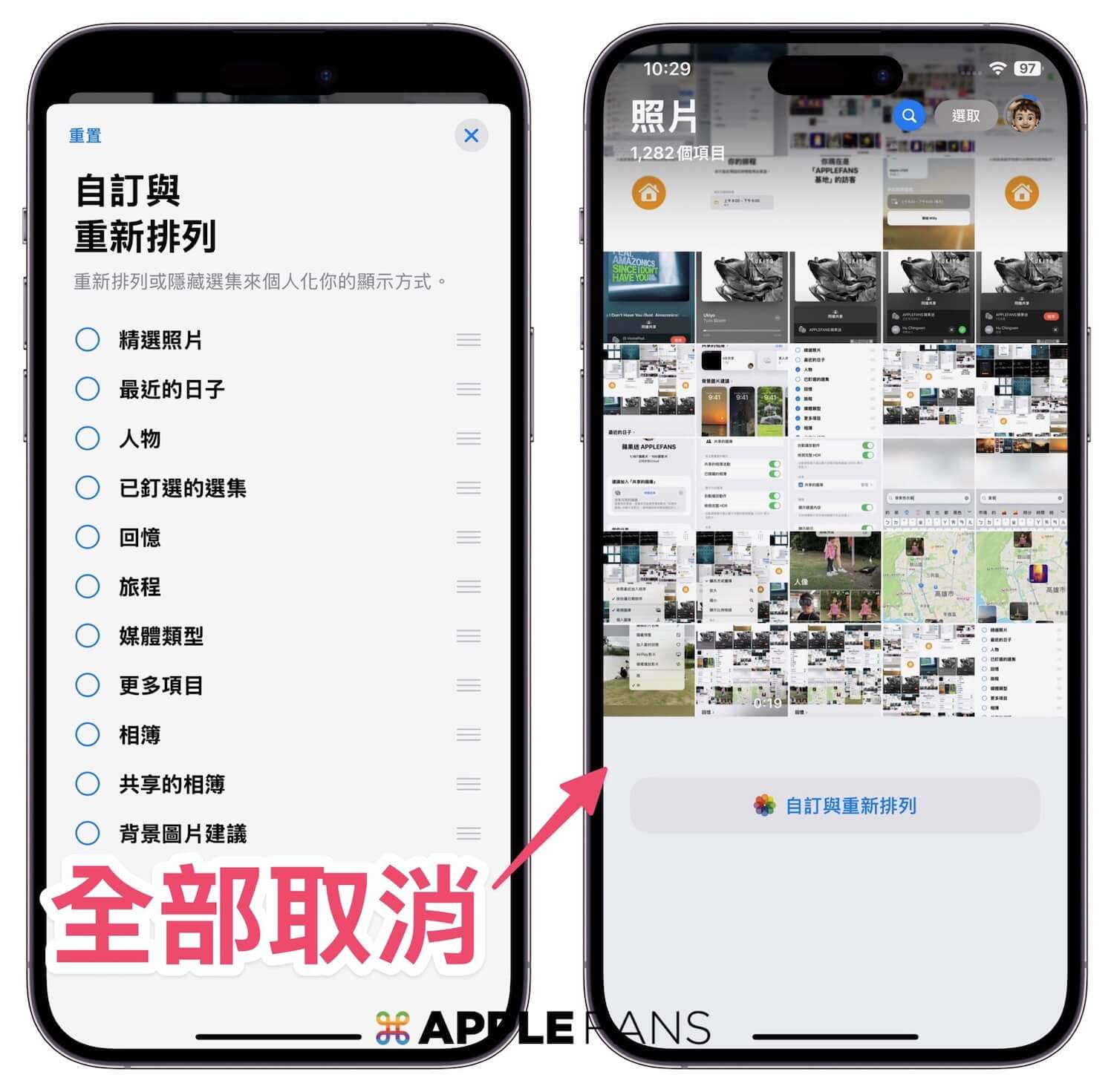
►「更多項目」加入更多篩選方式
在照片 App 裡的「更多項目」,原本只有提供 4 種篩選照片的方式,在 iOS 18 提供 11 種篩選方式,讓你可以透過不同方式來找到那年那時那刻的照片,包含:
- 已隱藏
- 最近刪除
- 重複項目
- 手寫
- 插圖
- 最近儲存
- 最近的檢視項目
- 最近分享
- 文件
- 輸入記錄
- 地圖
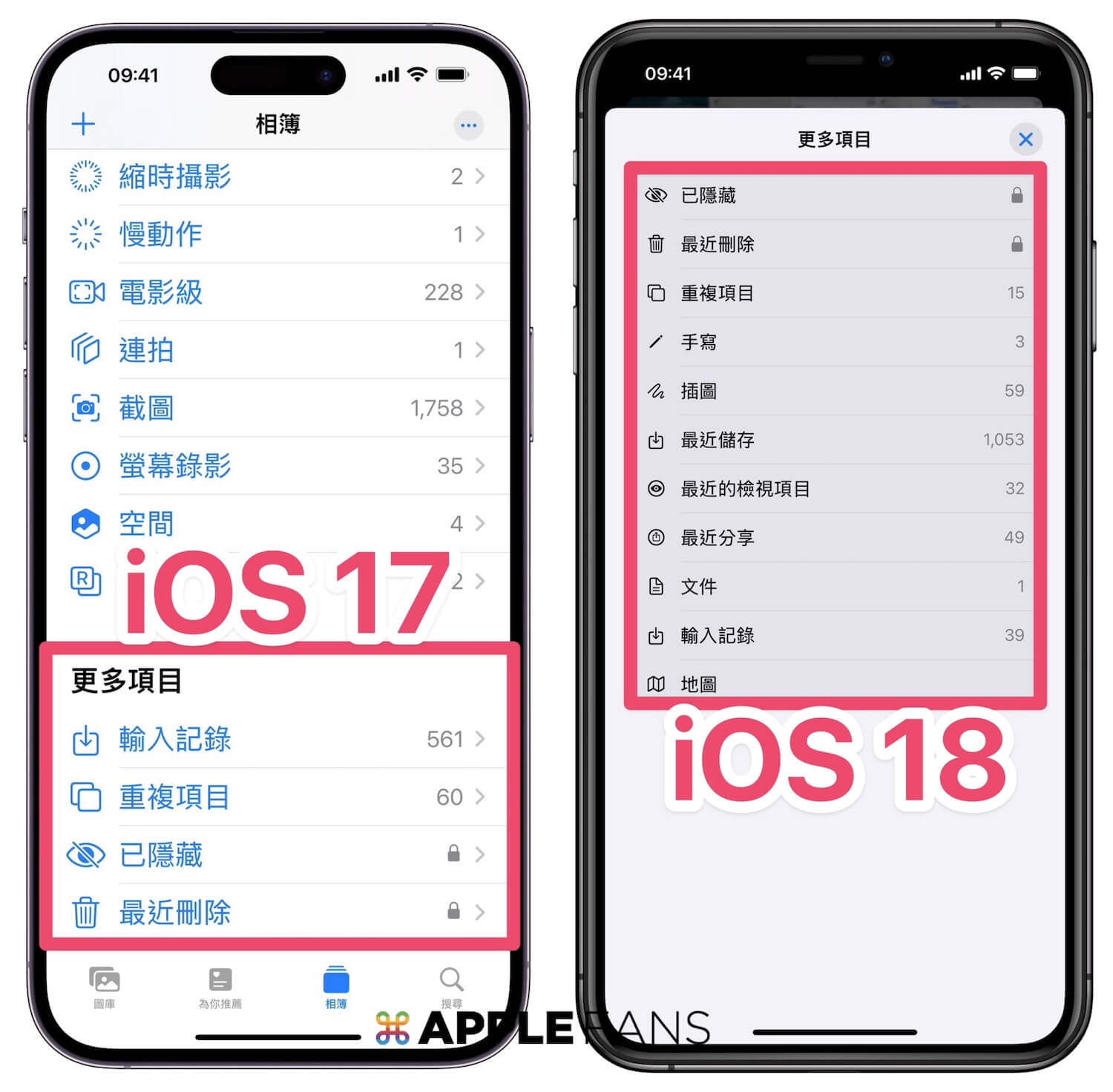
► 整合原本在「設定」裡的照片功能
這次 iOS 18 因為整合 iCloud 帳號,所以點選大頭圖示的時候,就可以先看到圖庫資訊、以及同步狀況。
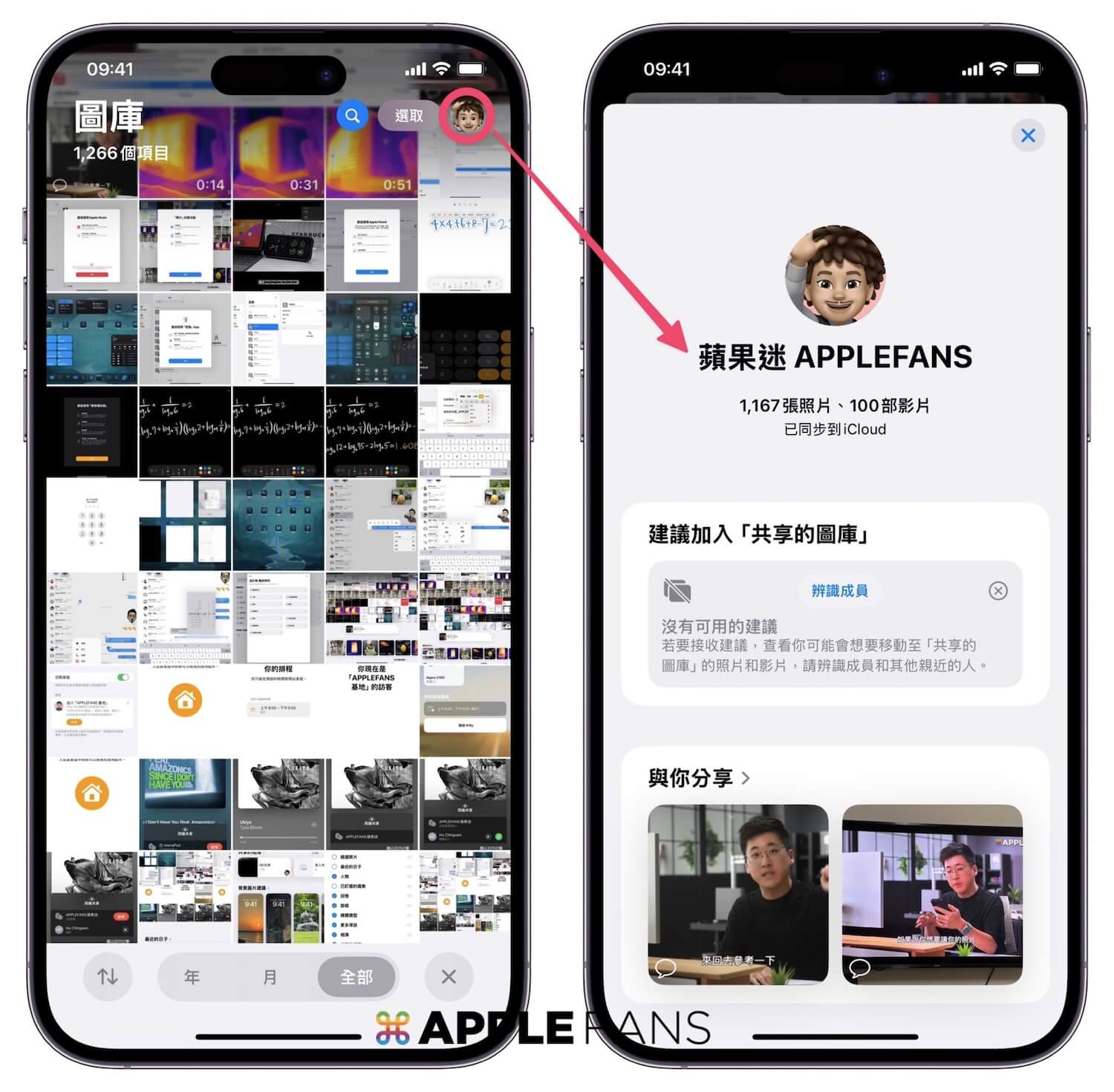
往下滑,也看到蘋果把原本放在「設定」裡的照片功能,直接整合到「照片」App,所以如果想要調整什麼設定,也可以開啟照片來調整。
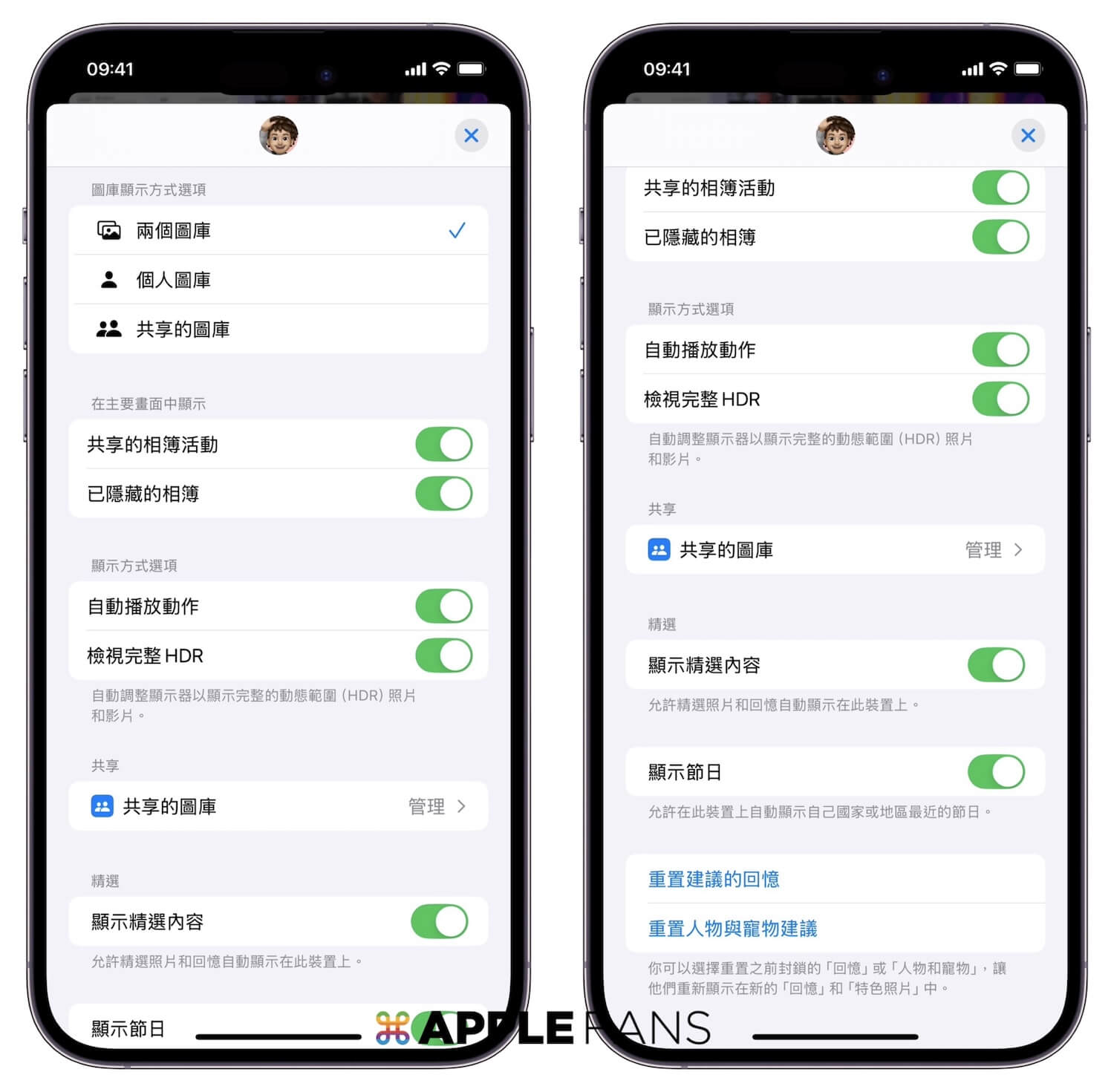
► 新增顯示地圖功能
照片 App 加入「顯示地圖」的功能,你可以從地圖上面看到你照片都在哪些地點拍攝,也可以從地圖來找當時的照片。
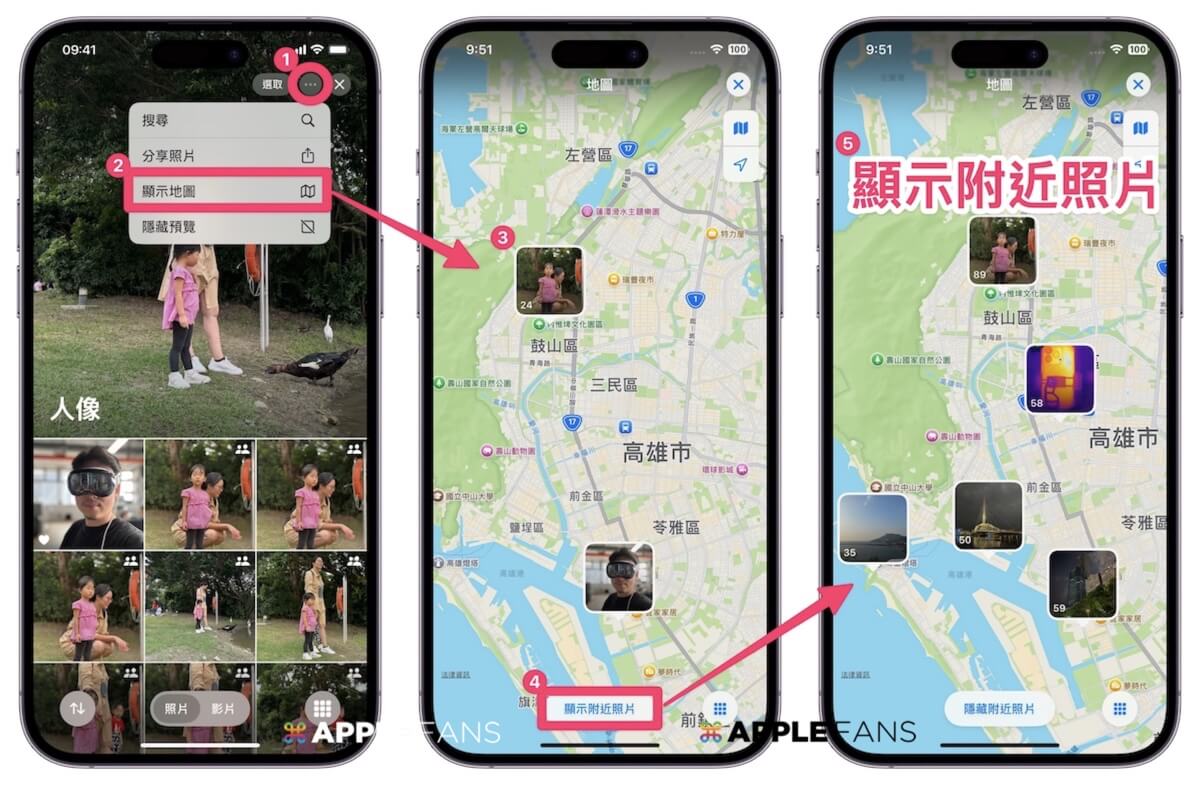
► 可幫「回憶」調整照片顯示順序
在 iOS 18 新功能裡,「回憶」選集的使用者操作介面也做了調整、回憶影片的功能選項也變得更多、也可以透過「編輯影片時間列」,來調整照片先後出現的順序。
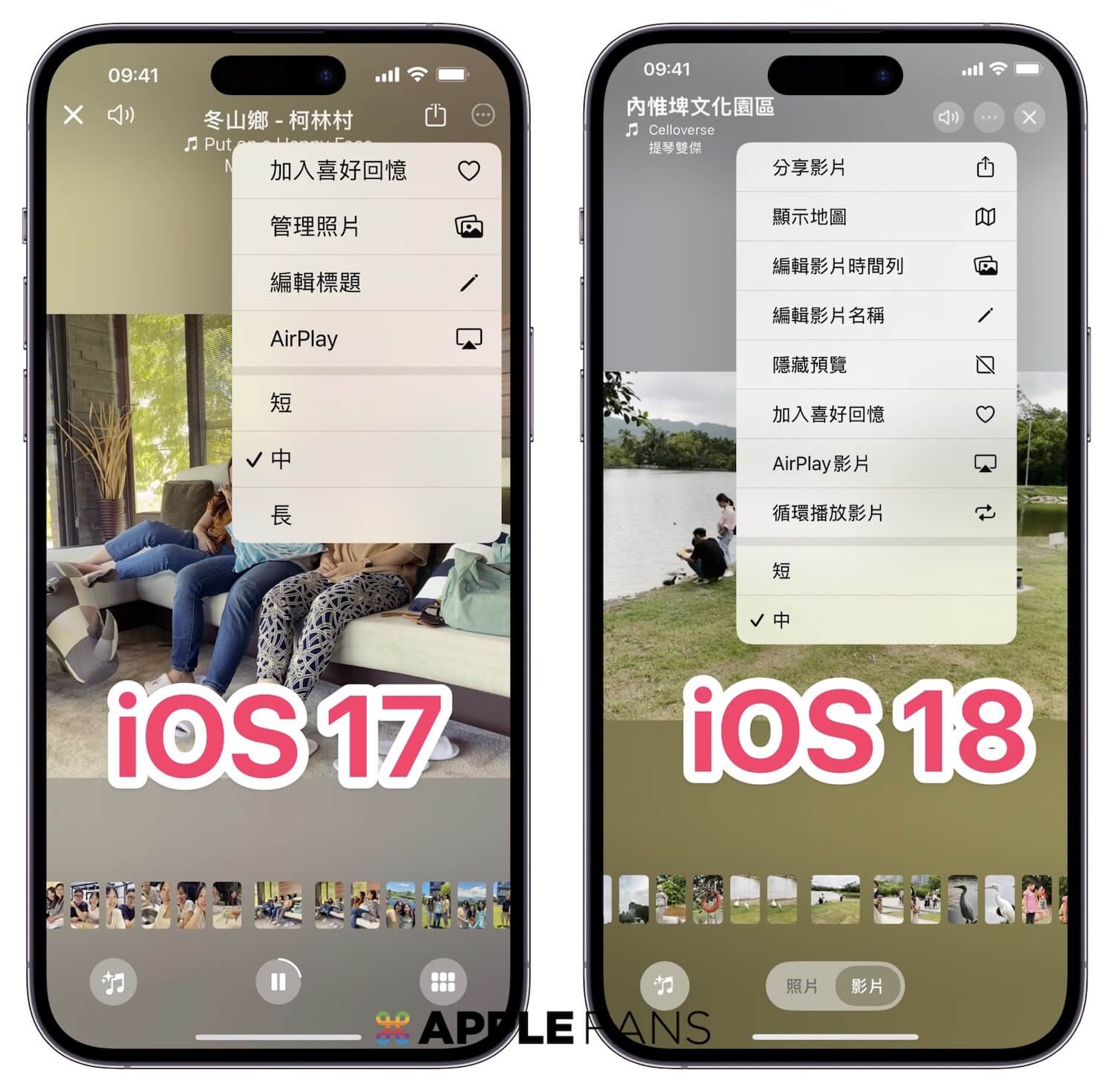
iOS 18 照片的未來功能
雖然蘋果在 WWDC24 活動上,已經正式展演 Apple Intelligence 的技術,不過目前 iOS 18 還沒有辦法開放 Apple Intelligence ,所以以下三個未來新功能,都是要等到它正式推出後,才能使用的。
► 預留 Apple Intelligence 的搜尋
蘋果把照片裡的「搜尋」介面變得很乾淨,沒有複雜的介面,比較像是 Spotlight 的搜尋介面。
這部分的變化,主要是預留給未來 Apple Intelligence 加入後,讓你可以透過自然的語言搜尋特定照片,像是輸入「Maya 穿著紮染襯衫滑板」或「臉上貼著貼紙的 Katie」。
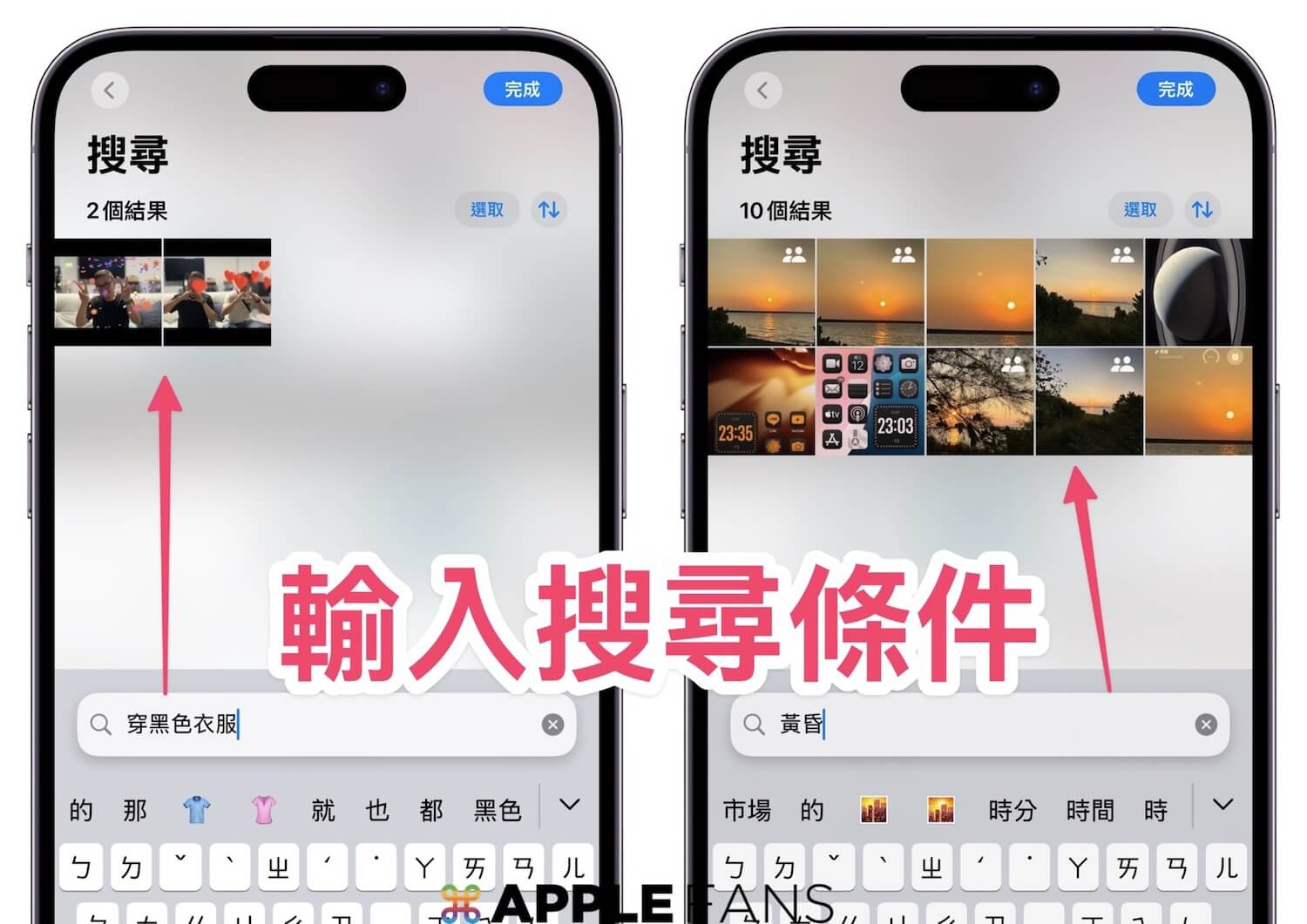
► Apple Intelligence 的照片編輯功能
另外一樣要等未來 Apple Intelligence 加入之後才會有的全新照片編輯功能 -「Clean Up」,它可以辨別並移除照片背景中不相干的物品,而不會不小心影響到主體。
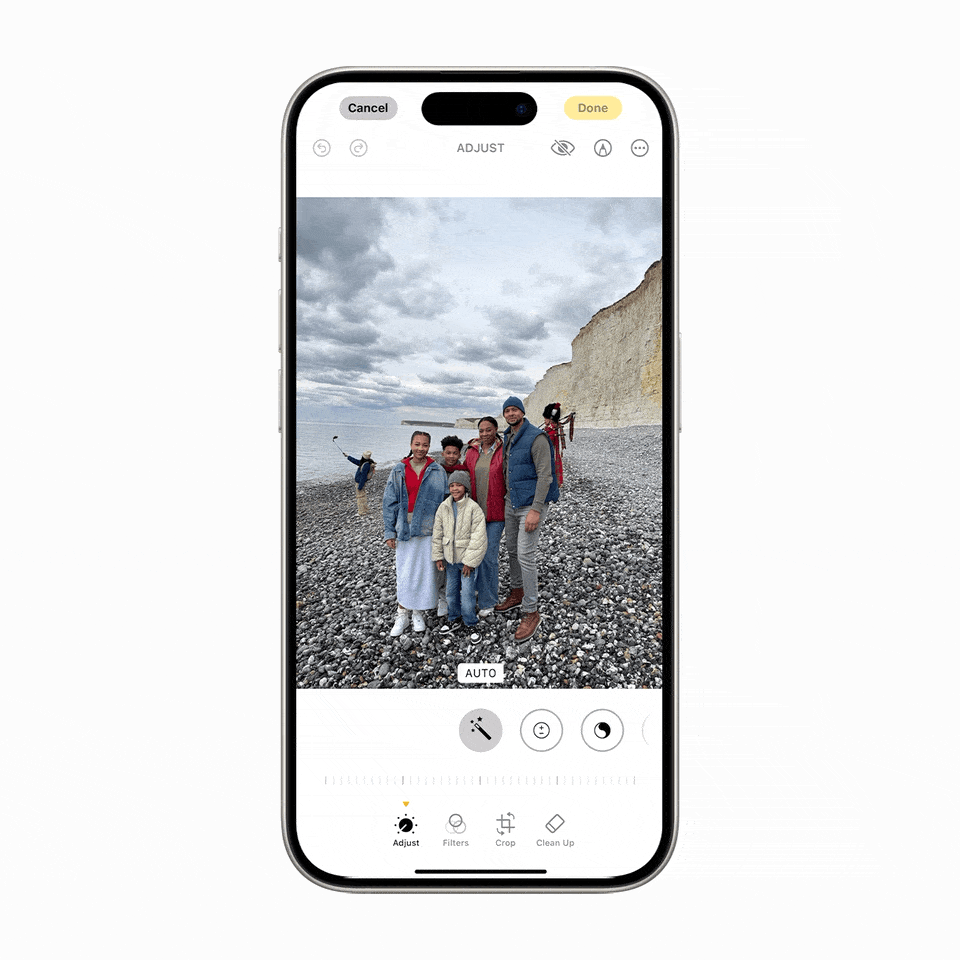
► Apple Intelligence 幫你創建獨特的回憶影片
根據蘋果新聞稿的功能特色說明,Apple Intelligence 可以根據使用者的描述,挑選出最適合的照片和影片,接著擬定故事情節和章節,並將它們編排成具備獨特劇情發展的「回憶」影片。
這部份一樣在目前 iOS 18 Developer Beta 1 還沒推出。
總結
iOS 18 「照片」App 最大的變化,就是使用者介面的大調整,將它改成單一檢視畫面來簡化操作方式,也讓你可以自由選擇哪些相簿、精選照片要出現在照片主畫面之中,不過,除了新介面之外,其他 Apple Intelligence 技術的預期變化,都還無法實際體驗,因此目前只能把重點放在:你可以最好管理、展示你最喜歡的照片和影片。
iOS 18 新功能介紹
- iOS 18 照片 App 的六大變化與三個未來新功能
- iPhone 一鍵隱藏螢幕截圖,讓《照片》App 變清爽!
- iOS 18 Safari 新增「隱藏干擾項目」新功能
- iOS 18 新功能「眼動追蹤」:用眼睛控制 iPhone 和 iPad
- iOS 18 「防暈車」新功能,讓你車上滑 iPhone 不再暈!
- iOS 18 的 iPhone 鎖定畫面三大新功能,跟手電筒和相機鍵說掰掰!
- iOS 18「計算機」App 大幅升級:新功能詳解
- iOS 18 新功能:一鍵完美隱藏 App 不露餡!
- iOS 18 新功能:iPhone 能幫 App 上鎖 了,加上這個內建功能保護力還更高!
- iOS 18 新功能:自由設計專屬於你的 iPhone 玩美主畫面
- iOS 18 在 iMessage 加入哪些「文字特效」呢?
- iOS 18 的 iMessage App 可以「預約時間」傳送訊息
- iOS 18 讓 iMessage 的「點按回應」不再侷限只能用預設的 6 個圖示
- iOS 18「密碼」 App 的 6 個功能特色
- iOS 18 「動作按鈕」加入新功能 一次掌握有哪些?
- iOS 18 的 iPhone 手電筒 3 個升級重點一篇掌握!
- 如何使用 macOS Sequoia 的「iPhone 鏡像輸出」新功能?
- iPhone 一鍵生成 QR Code 快速分享 Wi-Fi 密碼教學
- iOS 18.1 帶來全新 iPhone 「通話錄音」功能
- iOS 18 正式推出: Home App 「 自訂訪客權限 」讓智慧家庭更便利
- iOS 18 充電上限大升級,自行設定 85%、90% 或 95%
- iOS 18 同播共享功能:與 HomePod、Apple TV 音樂分享更簡單有趣